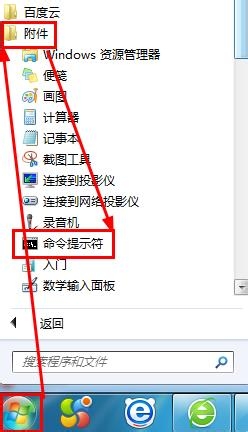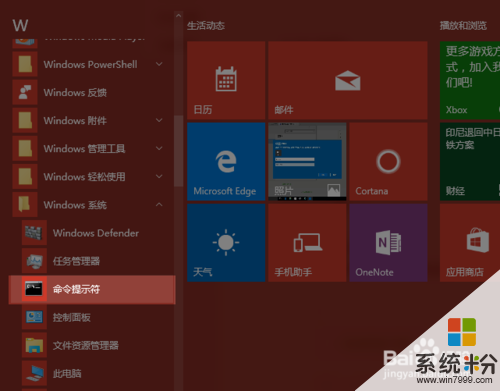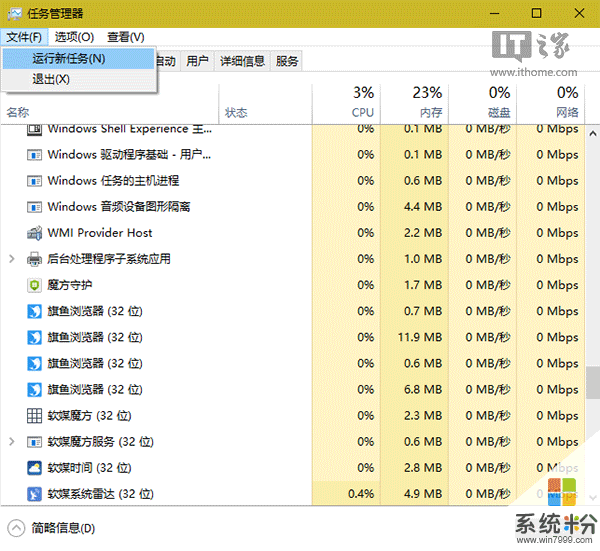已解决电脑命令提示符怎么用 又有那些
提问者:ybcsddw123 | 浏览次 | 提问时间:2017-06-27 | 回答数量:7
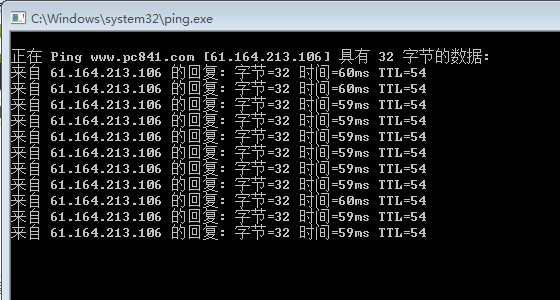 开始-运行-cmd。调出命令符,简称DOS。是一个操作系统,最早期的计算机使用者就是使用一些命令来操作计算机的。打开后是一个黑色的界面。依靠命令来处理一些文件或事件,具体哪些命令表...
开始-运行-cmd。调出命令符,简称DOS。是一个操作系统,最早期的计算机使用者就是使用一些命令来操作计算机的。打开后是一个黑色的界面。依靠命令来处理一些文件或事件,具体哪些命令表...
已有7条答案
开始-运行-cmd。调出命令符,简称DOS。是一个操作系统,最早期的计算机使用者就是使用一些命令来操作计算机的。打开后是一个黑色的界面。依靠命令来处理一些文件或事件,具体哪些命令表示哪些用途。可以在黑色的框里输入:help来查看命令和使用方法,或者百度DOS命令大全。
开始-运行-CMD或是开始-程序-附件-命令提示符都可以,具体有哪些操作那就挺多的
“命令提示符”是Windows下的“MS-DOS 方式”,可以执行计算机的各种基本操作(如分区、格式化、复制、删除等),虽然随着计算机技术的发展,Windows操作系统的应用越来越广泛,DOS应用范围越来越小,但是它简单、安全、稳定,在windows系统出现故障无法进入需要修复时,它就特别有用了,所以电脑专业人员必须掌握常用的DOS命令。
丶mo丶maek丶
回答数:50 | 被采纳数:39
cd 改变当前目录
ys 制作DOS系统盘deltree 删除目录树dir 列文件名diskcopy 复制磁盘edit 文本编辑format 格式化磁盘md 建立子目录mem 查看内存状况type 显示文件内容rd 删除目录ren 改变文件名cls 清屏Windows下的命令行winver---------检查Windows版本wmimgmt.msc----打开windows管理体系结构(WMI)wupdmgr--------windows更新程序wscript--------windows脚本宿主设置write----------写字板winmsd---------系统信息wiaacmgr-------扫描仪和照相机向导winchat--------XP自带局域网聊天mem.exe--------显示内存使用情况Msconfig.exe---系统配置实用程序mplayer2-------简易widnows media playermspaint--------画图板mstsc----------远程桌面连接mplayer2-------媒体播放机magnify--------放大镜实用程序mmc------------打开控制台mobsync--------同步命令dxdiag---------检查DirectX信息drwtsn32------系统医生devmgmt.msc---设备管理器dfrg.msc-------磁盘碎片整理程序diskmgmt.msc---磁盘管理实用程序dcomcnfg-------打开系统组件服务ddeshare-------打开DDE共享设置dvdplay--------DVD播放器net stopmessenger-----停止信使服务net startmessenger----开始信使服务notepad--------打开记事本nslookup-------网络管理的工具向导ntbackup-------系统备份和还原narrator-------屏幕“讲述人”ntmsmgr.msc----移动存储管理器ntmsoprq.msc---移动存储管理员操作请求netstat-an----(TC)命令检查接口syncapp--------创建一个公文包sysedit--------系统配置编辑器sigverif-------文件签名验证程序sndrec32-------录音机shrpubw--------创建共享文件夹syskey---------系统加密,一旦加密就不能解开,保护windows xp系统的双重密码services.msc---本地服务设置Sndvol32-------音量控制程序sfc.exe--------系统文件检查器sfc/scannow---windows文件保护tsshutdn-------60秒倒计时关机命令tourstart------xp简介(安装完成后出现的漫游xp程序)taskmgr--------任务管理器eventvwr-------事件查看器eudcedit-------造字程序explorer-------打开资源管理器packager-------对象包装程序perfmon.msc----计算机性能监测程序progman--------程序管理器regedit.exe----注册表rsop.msc-------组策略结果集regedt32-------注册表编辑器rononce -p----15秒关机regsvr32 /u*.dll----停止dll文件运行regsvr32 /uzipfldr.dll------取消ZIP支持cmd.exe--------CMD命令提示符chkdsk.exe-----Chkdsk磁盘检查certmgr.msc----证书管理实用程序calc-----------启动计算器charmap--------启动字符映射表cliconfg-------SQLSERVER 客户端网络实用程序Clipbrd--------剪贴板查看器conf-----------启动netmeetingcompmgmt.msc---计算机管理cleanmgr-------垃圾整理ciadv.msc------索引服务程序osk------------打开屏幕键盘odbcad32-------ODBC数据源管理器oobe/msoobe/a----检查XP是否激活lusrmgr.msc----本机用户和组logoff---------注销命令iexpress-------木马捆绑工具,系统自带Nslookup-------IP地址侦测器fsmgmt.msc-----共享文件夹管理器utilman--------辅助工具管理器gpedit.msc-----组策略
命令提示符免费编辑添加义项名B添加义项?所属类别:信息技术Windows命令提示符(cmd.exe)是WindowsNT下的一个用于运行Windows控制面板程序或某些DOS程序的shell程序;或在WindowsCE下只用于运行控制面板程序的外壳程序。基本信息中文名称命令提示符外文名称cmd.exe释义32位的命令行程序平台微软Windows系统目录1简介2历史3用途4常用命令5所有命令6高级应用7运行方法8禁止使用9病毒危机折叠编辑本段简介Windows命令提示符(cmd.exe)是WindowsNT下的一个用于运行Windows控制面板程序或某些DOS程序的shell程序;或在WindowsCE下只用于运行控制面板程序的外壳程序。折叠编辑本段历史在Windows2000以前的Windows系统中没有此文档;command即是此文档的前身。折叠command与cmd.exe区别command.exe是WindowsNT命令行接口,它不是一个dos窗口;而cmd.exe是一个16位的DOS应用程序,它用于支持老的dos应用程序,它一般运行于NTVDM中。但就用户来说,这两个命令有惊人的相似之处,这是因为用户在command中输入的命令有很大一部分要送到cmd.exe中运行。折叠编辑本段用途由于Windows2000及其后系统不支持直接运行MS-DOS程序,必须通过此程序执行代码。另有部分黑客在客户端使用此程序执行代码以控制机器。折叠编辑本段常用命令cd改变当前目录ys制作DOS系统盘deltree删除目录树dir列文件名diskcopy复制磁盘edit文本编辑format格式化磁盘md建立子目录mem查看内存状况type显示文件内容rd删除目录ren改变文件名cls清屏Windows下的命令行winver---------检查Windows版本wmimgmt.msc----打开windows管理体系结构(WMI)wupdmgr--------windows更新程序wscript--------windows脚本宿主设置write----------写字板winmsd---------系统信息wiaacmgr-------扫描仪和照相机向导winchat--------XP自带局域网聊天mem.exe--------显示内存使用情况Msconfig.exe---系统配置实用程序mplayer2-------简易widnowsmediaplayermspaint--------画图板mstsc----------远程桌面连接mplayer2-------媒体播放机magnify--------放大镜实用程序mmc------------打开控制台mobsync--------同步命令dxdiag---------检查DirectX信息drwtsn32------系统医生devmgmt.msc---设备管理器dfrg.msc-------磁盘碎片整理程序diskmgmt.msc---磁盘管理实用程序dcomcnfg-------打开系统组件服务ddeshare-------打开DDE共享设置dvdplay--------DVD播放器netstopmessenger-----停止信使服务netstartmessenger----开始信使服务notepad--------打开记事本nslookup-------网络管理的工具向导ntbackup-------系统备份和还原narrator-------屏幕“讲述人”ntmsmgr.msc----移动存储管理器ntmsoprq.msc---移动存储管理员操作请求netstat-an----(TC)命令检查接口syncapp--------创建一个公文包sysedit--------系统配置编辑器sigverif-------文件签名验证程序sndrec32-------录音机shrpubw--------创建共享文件夹syskey---------系统加密,一旦加密就不能解开,保护windowsxp系统的双重密码services.msc---本地服务设置Sndvol32-------音量控制程序sfc.exe--------系统文件检查器sfc/scannow---windows文件保护tsshutdn-------60秒倒计时关机命令tourstart------xp简介(安装完成后出现的漫游xp程序)taskmgr--------任务管理器eventvwr-------事件查看器eudcedit-------造字程序explorer-------打开资源管理器packager-------对象包装程序perfmon.msc----计算机性能监测程序progman--------程序管理器regedit.exe----注册表rsop.msc-------组策略结果集regedt32-------注册表编辑器rononce-p----15秒关机regsvr32/u*.dll----停止dll文件运行regsvr32/uzipfldr.dll------取消ZIP支持cmd.exe--------CMD命令提示符chkdsk.exe-----Chkdsk磁盘检查certmgr.msc----证书管理实用程序calc-----------启动计算器charmap--------启动字符映射表cliconfg-------SQLSERVER客户端网络实用程序Clipbrd--------剪贴板查看器conf-----------启动netmeetingcompmgmt.msc---计算机管理cleanmgr-------垃圾整理ciadv.msc------索引服务程序osk------------打开屏幕键盘odbcad32-------ODBC数据源管理器oobe/msoobe/a----检查XP是否激活lusrmgr.msc----本机用户和组logoff---------注销命令iexpress-------木马捆绑工具,系统自带Nslookup-------IP地址侦测器fsmgmt.msc-----共享文件夹管理器utilman--------辅助工具管理器gpedit.msc-----组策略〔适用场合〕屏幕上太乱了,或是屏幕上出现乱码了,清除屏幕上显示内容但不影响电脑内部任何信息〔用法〕cls回车move移动文件,改目录名<适用场合:移动文件到别的目录><用法:move[文件名][目录]移动文件至新目录下move[目录名][目录名]改目录名><例子c:\>movec:\autoexec.batc:\old移动autoexec.bat文件至old目录下c:\>movec:\config.sysc:\old移动config.sys文件至old目录下>more分屏显示〔适用场合〕当输出很多一屏显示不下时采用,几乎适合所有命令,尤其是type等命令时很有用。使用more时磁盘不能有写保护,也不适合光驱。〔用法〕type[文件名]|more分屏显示文件内容more<[文件名]分屏显示文件内容〔例子〕C:\>typemsdos.w40|morexcopy拷贝目录和文件〔适用场合〕在进行连同子目录一起拷贝时很有用,在拷贝大量文件时比COPY命令要快得多〔用法〕xcopy[文件名][目录]将指定文件拷贝到指定目录xcopy[源目录][目的目录]将源目录连子目录拷到目的目录下xcopy*.*[目录]/s将文件与非空子目录拷贝到指定目录其它常用参数还有:v拷贝后校验,会影响速度e与s相似,但即使子目录是空的也会拷贝copy-----------复制ipconfig----------查看自己的内网IP、Mac地址等还可以加/all参数,可以显示公网地址折叠help帮助〔适用场合〕当想具体了解DOS命令的使用方法时使用〔用法〕help提供所有DOS命令帮助help[DOS命令]提供有关命令的帮助如果你只大致记得某个命令,可以在提示符后直接输入help命令,然后将出现下面的画面:attrib设置文件属性〔适用场合〕想对文件做较特殊的处理时〔用法〕attrib显示所有文件的属性attrib+r或-r[文件名]设置文件属性是否为只读attrib+h或-h[文件名]设置文件属性是否隐含attrib+s或-s[文件名]设置文件属性是否为系统文件attrib+a或-a[文件名]设置文件属性是否为归档文件attrib/s设置包括子目录的文件在内的文件属性〔例子〕C:\TEST>attrib+rwina20.386C:\>attrib+h*.*/s隐含所有文件date显示及修改日期〔适用场合〕想知道或修改时间和日期〔用法〕date显示和改变当前日期〔例子〕C:\>date09-20-1996将日期改为1996年9月20日C:\>dateCurrentdateisTue08-20-1996Enternewdate(mm-dd-yy):09-20-1996按月-日-年的顺序修改当前日期直接按回车键忽略修改日期折叠label设置卷标号〔适用场合〕用来为磁盘做个标记〔用法〕label显示磁盘卷标label[盘符][卷标名]设定指定盘的卷标〔例子〕C:\>labelVolumeindriveCisWANGVolumeSerialNumberis2116-1DD0volumelabel(11characters,Enterfornone)?可以输入卷标,直接回车后Deletecurrentvolumelabel(Y/N)?按y删除旧卷标,按n不更改
cmd吗?可以执行一些命令,一些简单的比如开机关机啊,查询ip的等等,也可以执行一些第三方的命令
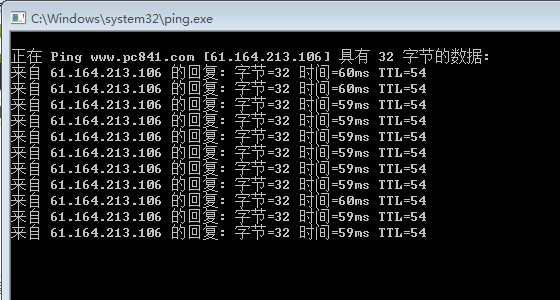 开始-运行-cmd。调出命令符,简称DOS。是一个操作系统,最早期的计算机使用者就是使用一些命令来操作计算机的。打开后是一个黑色的界面。依靠命令来处理一些文件或事件,具体哪些命令表...
开始-运行-cmd。调出命令符,简称DOS。是一个操作系统,最早期的计算机使用者就是使用一些命令来操作计算机的。打开后是一个黑色的界面。依靠命令来处理一些文件或事件,具体哪些命令表...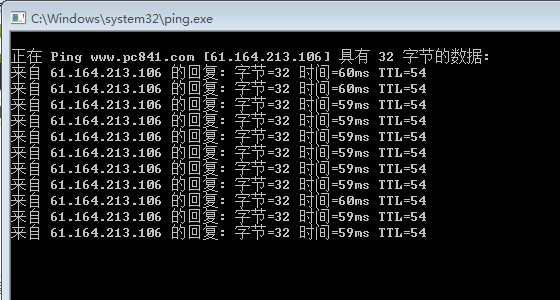 开始-运行-cmd。调出命令符,简称DOS。是一个操作系统,最早期的计算机使用者就是使用一些命令来操作计算机的。打开后是一个黑色的界面。依靠命令来处理一些文件或事件,具体哪些命令表...
开始-运行-cmd。调出命令符,简称DOS。是一个操作系统,最早期的计算机使用者就是使用一些命令来操作计算机的。打开后是一个黑色的界面。依靠命令来处理一些文件或事件,具体哪些命令表...